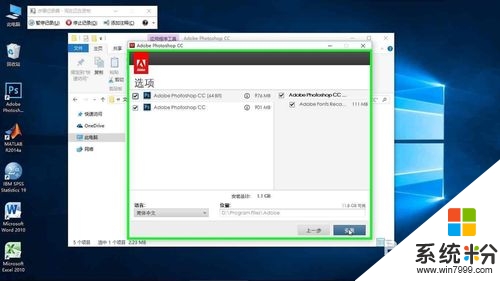Windows10安装Adobe Photoshop CC
发布时间:2015-08-13 10:22:54 浏览数:
Windows10安装Adobe Photoshop CC,完全傻瓜式操作。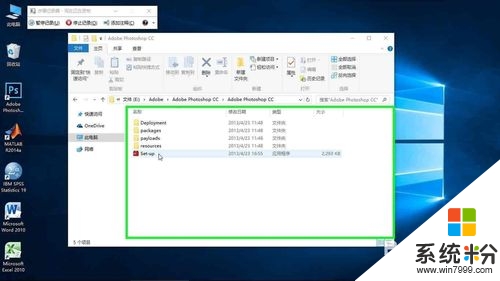 2
2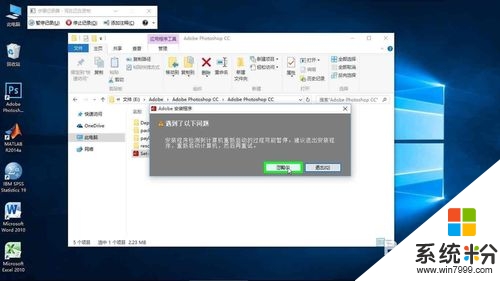 3
3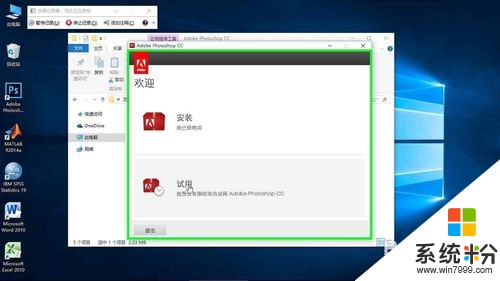 4
4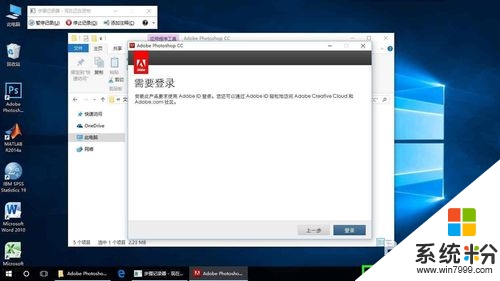 5
5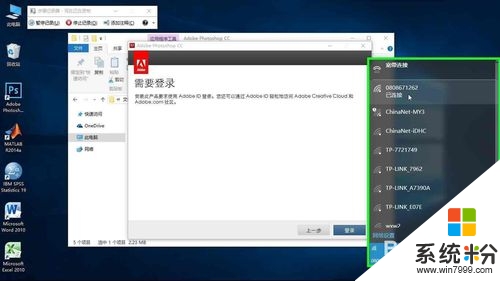 6
6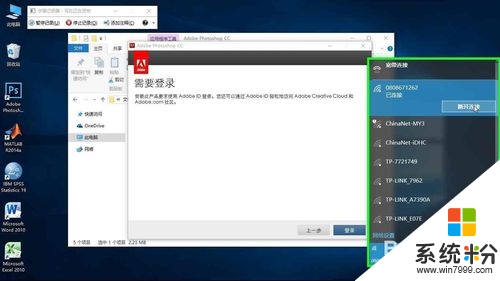 7
7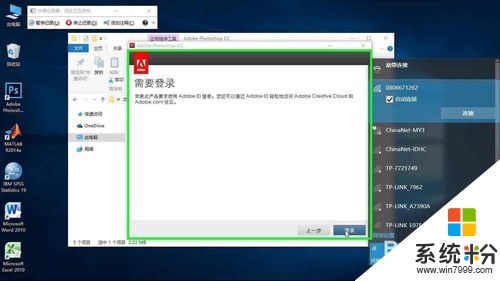 8
8 9
9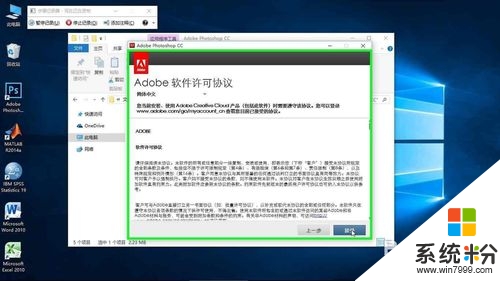 10
10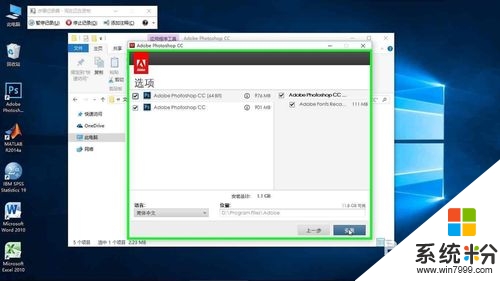
具体方法如下:
11:左键双击 Set-up(在"Adobe Photoshop CC"中)
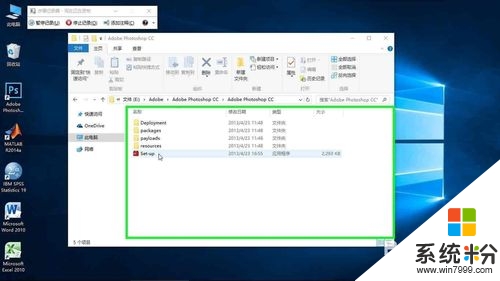 2
22:在"忽略(I) (按钮)"上左键单击(在"Adobe 安装程序"中)
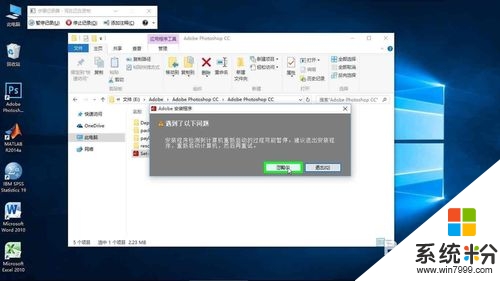 3
33:在"试用 我想在有限时间内试用 Adobe Photoshop CC (按钮)"上左键单击(在 "Adobe Photoshop CC"中)
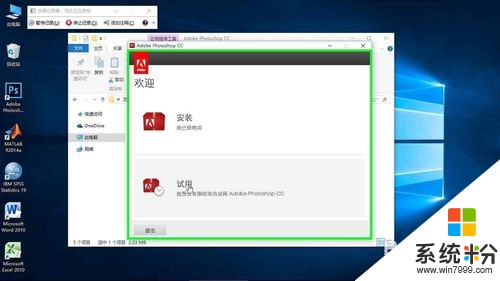 4
44:在"工具栏 (窗格)"上左键单击
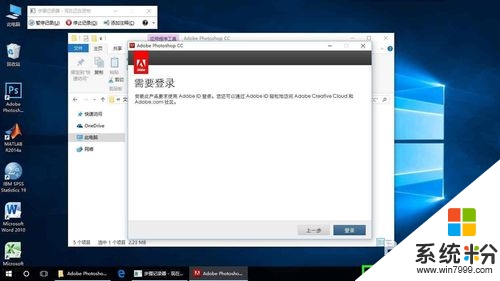 5
55:在"已连接 (文本)"上左键单击(在"网络连接"中)
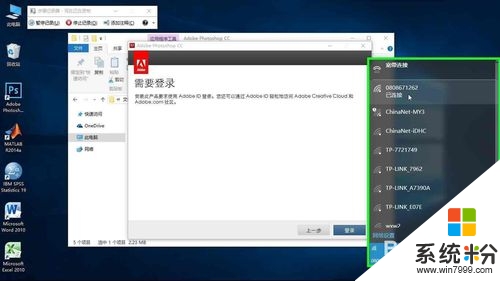 6
66:在"断开连接 (按钮)"上左键单击(在"网络连接"中)
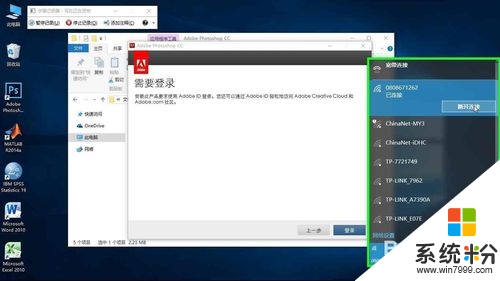 7
77:在"登录 (按钮)"上左键单击(在"Adobe Photoshop CC"中)
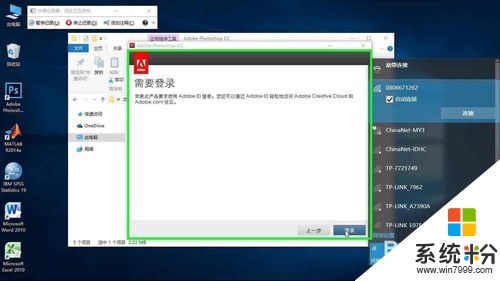 8
88:在"以后登录 (按钮)"上左键单击(在"Adobe Photoshop CC"中)
 9
99:在"接受 (按钮)"上左键单击(在"Adobe Photoshop CC"中)
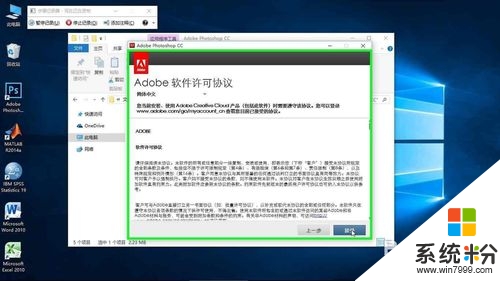 10
1010:在"安装 (按钮)"上左键单击(在"Adobe Photoshop CC"中)